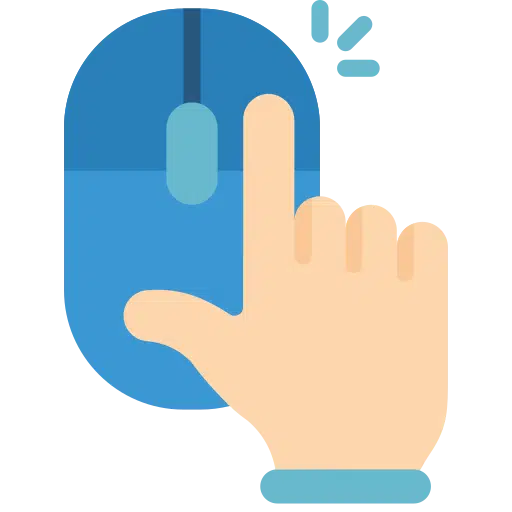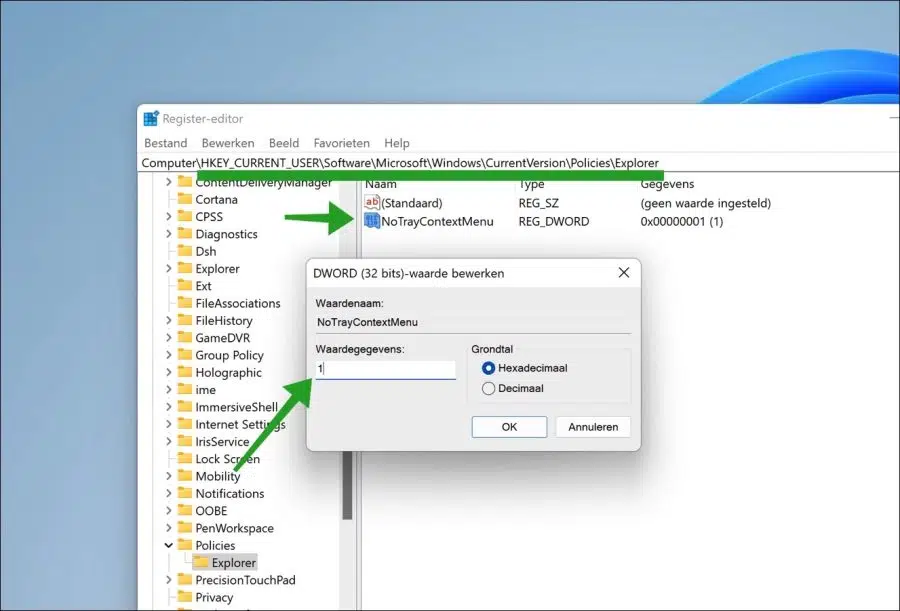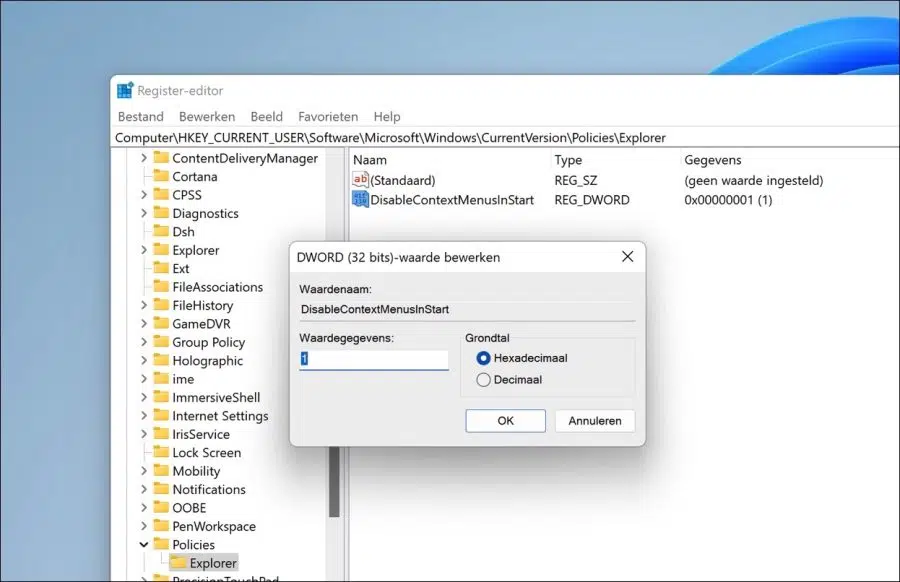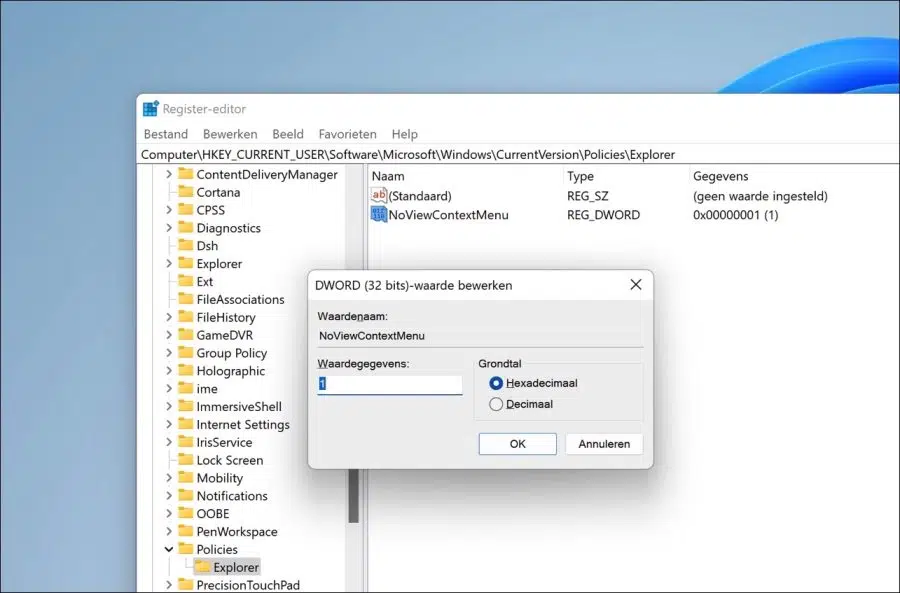右键单击在 Windows 操作系统中广泛使用。右键单击菜单会打开一个附加的上下文菜单选项,具体取决于您单击的内容。
在某些情况下,您可能想要阻止鼠标右键单击菜单。这是必要的,例如,如果您共享计算机或将其提供给第三方。通过禁用右键菜单,您可以防止设置被调整。
本文向您展示如何通过 Windows 注册表禁用对右键单击菜单的访问。您可以阅读如何阻止任务栏、开始菜单和 Windows 资源管理器的右键菜单。
在 Windows 11 或 Windows 10 中阻止鼠标右键单击菜单
防止用户右键单击 自定义任务栏 更改 Windows 注册表中的以下项。
打开 Windows 注册表。转到关键:
Computer\HKEY_CURRENT_USER\Software\Microsoft\Windows\CurrentVersion\Policies\Explorer
右键单击“Explorer”,单击“新建”,然后单击“DWORD 32 位值”。将此值命名为“NoTrayContextMenu”,并将值数据更改为“1”以阻止右键单击任务栏,更改为“0”以启用右键单击任务栏。
重新启动计算机以阻止右键单击任务栏。
防止用户右键单击它 可以自定义开始菜单 更改 Windows 注册表中的以下项。
打开 Windows 注册表。转到关键:
Computer\HKEY_CURRENT_USER\Software\Microsoft\Windows\CurrentVersion\Policies\Explorer
右键单击“Explorer”,单击“新建”,然后单击“DWORD 32 位值”。将此值命名为“DisableContextMenusInStart”,并将值数据更改为“1”以禁用“开始”菜单中的右键单击,更改为“0”以启用“开始”菜单中的右键单击。
重新启动计算机以阻止在“开始”菜单中单击鼠标右键。
防止用户右键单击 Windows资源管理器 可以自定义,或者桌面然后更改 Windows 注册表中的以下键。
打开 Windows 注册表。转到关键:
Computer\HKEY_CURRENT_USER\Software\Microsoft\Windows\CurrentVersion\Policies\Explorer
右键单击“Explorer”,单击“新建”,然后单击“DWORD 32 位值”。将此值命名为“NoViewContextMenu”,并将值数据更改为“1”以阻止在 Windows 资源管理器中单击鼠标右键,更改为“0”以在 Windows 资源管理器中启用鼠标右键单击。
重新启动计算机以阻止在 Windows 资源管理器中单击鼠标右键。
我希望这对你有帮助。感谢您的阅读!
阅读: